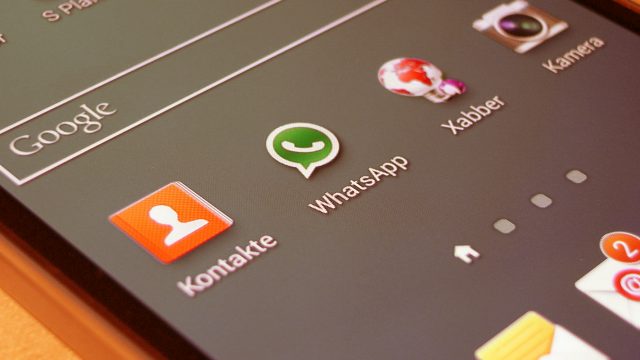Service & Hilfe
Verschwundene WhatsApp-Kontakte wiederherstellen: So geht’s unter Android
WhatsApp-Kontakte sind einfach aus Deiner Kontaktliste verschwunden und Du findest sie nicht wieder? Wir erklären Dir, was Du tun kannst, um sie wiederherzustellen.
WhatsApp synchronisiert sich mit dem Telefonbuch Deines Smartphones, um die darin enthaltenden Nummern automatisch der WhatsApp-Kontaktliste hinzuzufügen. Wenn Daten jedoch aus irgendeinem Grund verloren gehen, kannst Du sie beispielsweise durch ein zuvor erstelltes Backup wiederherstellen. Wie das geht, haben wir Dir hier schon einmal genauer beschrieben. Doch was kannst Du tun, wenn Du WhatsApp-Kontaktdaten vorab nicht gesichert hast?
WhatsApp-Kontakte mit dem Telefonbuch synchronisieren
In einem ersten Schritt solltest Du überprüfen, ob auch wirklich alle Kontakte aus Deinem Telefonbuch mit WhatsApp synchronisiert werden. Dazu wechselst Du in der Messenger-App in die Einstellungen, indem Du oben rechts auf das Drei-Punkte-Icon und anschließend auf „Einstellungen“ gehst. Dort tippst Du auf „Kontakte“ und überprüfst, ob neben „Alle Kontakte anzeigen“ ein Häkchen zu sehen ist. Wenn nicht, kannst Du dieses per Tippen auf das Kästchen hinzufügen.
Anschließend gehst Du zurück zu Deinen WhatsApp-Chats und tippst unten rechts auf das grüne Unterhaltungssymbol. Nun musst Du oben auf das Icon mit den drei Punkten gehen und die Funktion „Aktualisieren“ auswählen. Danach sollte sich die Kontaktliste automatisch neu laden − und der verschwundene Kontakt im Idealfall wieder auftauchen.

WhatsApp synchronisiert sich mit dem Telefonbuch Deines Smartphones, um die Kontaktliste zu erstellen.
WhatsApp-Konto entfernen
Die soeben beschriebene Methode hat nicht funktioniert? Dann bleibt Dir noch die Möglichkeit, Dein WhatsApp-Konto vom Telefon zu entfernen und das Smartphone dann wieder neu mit der App zu verbinden. Aufgepasst: Durch die Entfernung des Accounts werden alle Nachrichten, die Kontaktliste und andere Daten vom Gerät gelöscht.
Für den Fall, dass die Wiederherstellung des verschwundenen Kontakts so nicht funktioniert, solltest Du vorab immer ein Backup Deiner sämtlichen WhatsApp-Daten (Nachrichten, Chatverläufe, Kontaktliste) anlegen.
Bist Du mit dem Entfernen des Kontos einverstanden, folgst Du in den Einstellungen Deines Smartphones dem Pfad „Cloud und Konten | Konten | WhatsApp“. Danach tippst Du auf den Punkt „WhatsApp“. Gehe auf das Drei-Punkte-Icon oben rechts und auf „Konto entfernen“. Bestätige die Aktion. Ist Dein Messenger-Konto entfernt, brauchst Du das Gerät nur neu starten und erneut zu WhatsApp zu gehen, um das alte Konto neu mit dem Smartphone zu verbinden.
Wenn Du den Kontakt nicht wiederherstellen kannst, solltest Du ihn vielleicht komplett neu auf dem Handy anlegen.
Die dritte Option zur Wiederherstellung
Wenn der WhatsApp-Kontakt trotz aller Mühen nicht wiederhergestellt werden kann, bleibt Dir im Grunde nur noch eine Option: Die alten Kontaktdaten aus dem Smartphone-Telefonbuch löschen, falls dies noch nicht geschehen ist und dann wieder neu eintragen. Anschließend gehst Du in WhatsApp einfach auf „Aktualisieren“ − und der Kontakt sollte im Messenger angezeigt werden.
Zusammenfassung
- Wenn ein WhatsApp-Kontakt aus der Kontaktliste verschwunden ist, solltest Du zunächst überprüfen, ob auch wirklich alle Kontakte aus dem Telefonbuch Deines Smartphones mit der App synchronisiert wurden.
- Oder Du entfernst Dein WhatsApp-Konto vom Handy über die Einstellungen, startest das Smartphone neu und verbindest Dein WhatsApp-Konto wieder mit dem Gerät.
- Hat das nicht geholfen, bleibt Dir nur noch die Möglichkeit, den verschwundenen Kontakt neu ins Telefonbuch Deines Smartphones einzutragen und in WhatsApp auf „Aktualisieren“ zu gehen.
Ist schon einmal ein Kontakt aus Deinem WhatsApp-Messenger verschwunden? Konntest Du ihn wiederherstellen? Wenn ja, schreib uns gerne Deinen Trick in die Kommentare.